MFC静态编辑框如何改变字体的大小
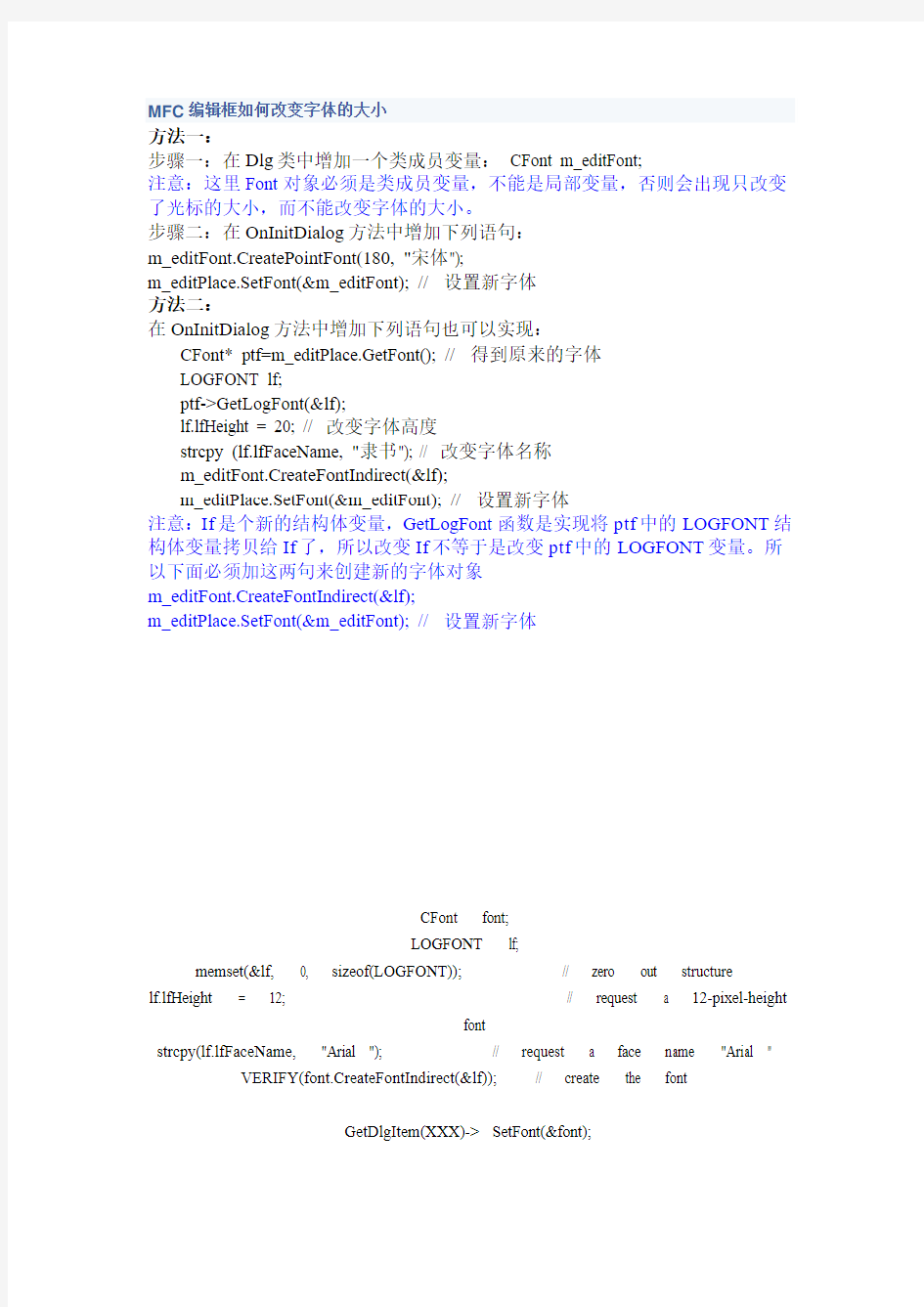
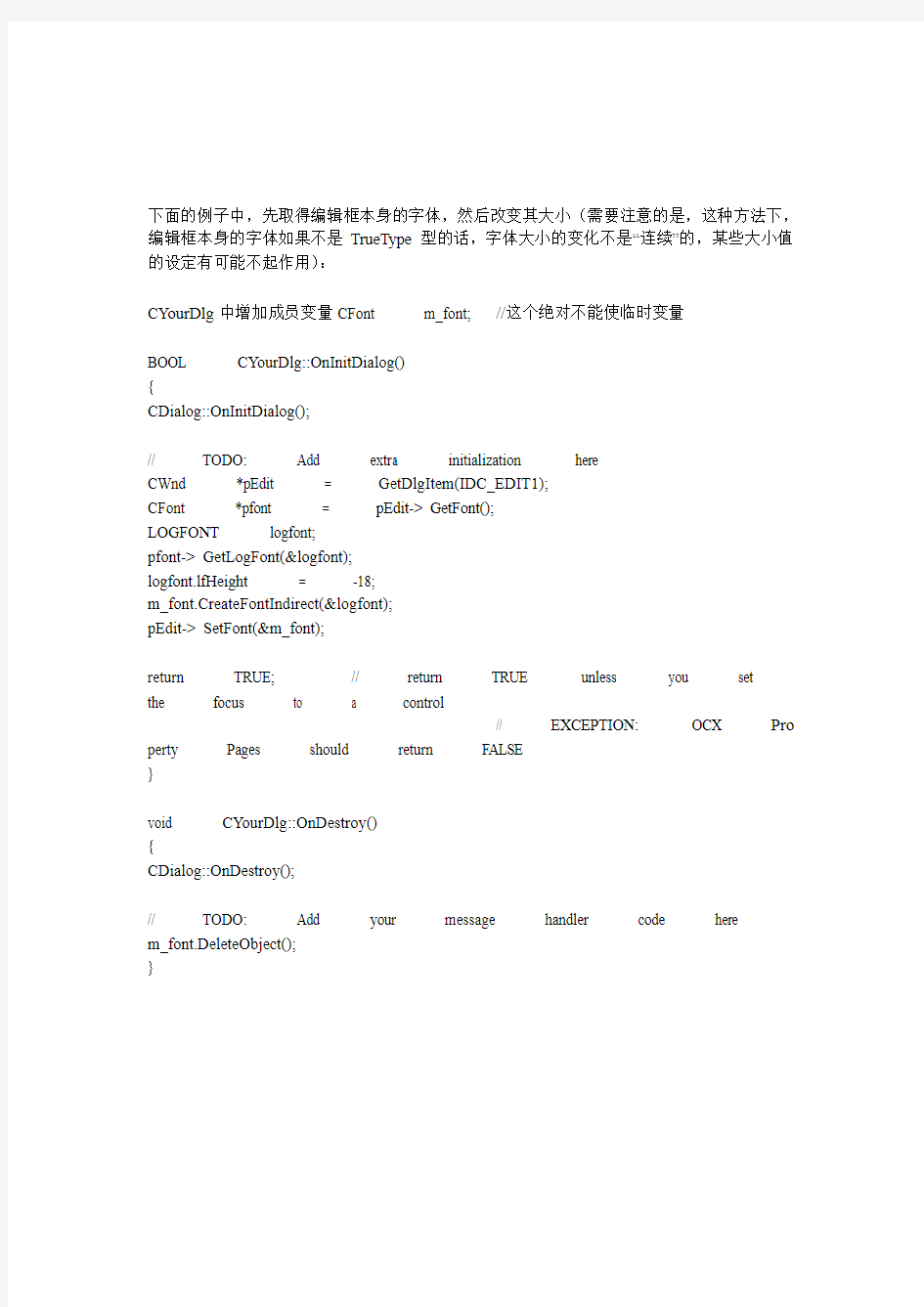
MFC编辑框如何改变字体的大小
方法一:
步骤一:在Dlg类中增加一个类成员变量: CFont m_editFont;
注意:这里Font对象必须是类成员变量,不能是局部变量,否则会出现只改变了光标的大小,而不能改变字体的大小。
步骤二:在OnInitDialog方法中增加下列语句:
m_editFont.CreatePointFont(180, "宋体");
m_editPlace.SetFont(&m_editFont); // 设置新字体
方法二:
在OnInitDialog方法中增加下列语句也可以实现:
CFont* ptf=m_editPlace.GetFont(); // 得到原来的字体
LOGFONT lf;
ptf->GetLogFont(&lf);
lf.lfHeight = 20; // 改变字体高度
strcpy (lf.lfFaceName, "隶书"); // 改变字体名称
m_editFont.CreateFontIndirect(&lf);
m_editPlace.SetFont(&m_editFont); // 设置新字体
注意:If是个新的结构体变量,GetLogFont函数是实现将ptf中的LOGFONT结构体变量拷贝给If了,所以改变If不等于是改变ptf中的LOGFONT变量。所以下面必须加这两句来创建新的字体对象
m_editFont.CreateFontIndirect(&lf);
m_editPlace.SetFont(&m_editFont); // 设置新字体
CFont font;
LOGFONT lf;
memset(&lf, 0, sizeof(LOGFONT)); // zero out structure
lf.lfHeight = 12; // request a 12-pixel-height
font
strcpy(lf.lfFaceName, "Arial "); // request a face name "Arial "
VERIFY(font.CreateFontIndirect(&lf)); // create the font
GetDlgItem(XXX)-> SetFont(&font);
下面的例子中,先取得编辑框本身的字体,然后改变其大小(需要注意的是,这种方法下,编辑框本身的字体如果不是TrueType型的话,字体大小的变化不是“连续”的,某些大小值的设定有可能不起作用):
CY ourDlg中增加成员变量CFont m_font; //这个绝对不能使临时变量
BOOL CY ourDlg::OnInitDialog()
{
CDialog::OnInitDialog();
// TODO: Add extra initialization here
CWnd *pEdit = GetDlgItem(IDC_EDIT1);
CFont *pfont = pEdit-> GetFont();
LOGFONT logfont;
pfont-> GetLogFont(&logfont);
logfont.lfHeight = -18;
m_font.CreateFontIndirect(&logfont);
pEdit-> SetFont(&m_font);
return TRUE; // return TRUE unless you set
the focus to a control
// EXCEPTION: OCX Pro perty Pages should return FALSE
}
void CY ourDlg::OnDestroy()
{
CDialog::OnDestroy();
// TODO: Add your message handler code here
m_font.DeleteObject();
}
在OnInitDialog里:
CFont *pSignNameFont;
pSignNameFont = new CFont;
pSignNameFont-> CreateFont(30,20,0,0,150,
FALSE,FALSE,0,
ANSI_CHARSET, OUT_DEFAULT_P RECIS,
CLIP_DEFAULT_PRECIS, DEFAULT _QUALITY,
DEFAULT_PITCH | FF_SWISS, "宋体(TrueType) ");
GetDlgItem(IDC_EDIT2)-> SetFont(pSignNameFont);
LOGFONT lf;
//定义字体结构
lf.lfWeight=10; //字体磅数=10
lf.lfHeight=56; //字体高度56
lf.lfWidth=20; //字体宽度20
lf.lfUnderline=FALSE; //无下划线
lf.lfStrikeOut=FALSE; //无删除线
lf.lfItalic=FALSE; //非斜体
lf.lfEscapement=0;
lf.lfCharSet=DEFAULT_CHARSET; //使用缺省字符集
strcpy(lf.lfFaceName, "宋体"); //字体名=@system
CFont myFont; //定义字体对象
myFont.CreateFontIndirect(&lf); //创建逻辑字体
然后在你需要改的情况下
....-> SetFont(&myFont);
如何更改static控件的字体大小
(2010-04-26 22:21:07)
转载
标签:
分类:C/C++学习
杂谈
你用的如果VC是5.0,5.0要从光盘上拷几个dll
如果是6.0,也许要设置一下。在"工作区"相应的对话宽点右键,属性中有"语言"项,选择"Chinese(P.R.C)"就可以了。
更改字体,首先改变你的static控件的ID,然后
GetDlgItem(IDC_YOURSTATIC)->SetFont(&font);
不支持汉字,可能是没有拷贝appwzchs.dll
[附:控件字体颜色修改相关]
很多人定义了基于MFC的程序项目,当设计界面使用控件时,却不知道如何对各控件进行字体与颜色的设计;其实这些修改是需要动手添加代码的,这方面的修改在控件属性里是没有现成的,这不同于.net定义的项目,它的是有直接属性修改的。
1、改变对话框的底色
在对话框的类中添加一个private : CBrush m_brush;的成员变量。在类的构造函数中添加如下代码:
m_brush.CreateSolidBrush(RGB(0,0,255)); //初始化为蓝色
为对话框添加一个WM_CTLCOLOR消息响应函数,专门为控件着色的消息响应函数,代码如下:
HBRUSH CSettingDlg::OnCtlColor(CDC* pDC, CWnd* pWnd, UINT nCtlColor)
{
HBRUSH hbr = CDialog::OnCtlColor(pDC, pWnd, nCtlColor);
//return hbr;
return m_brush;
}
当然,.h文件里也要对函数进行预定义的;此时,该对话框的背景色已经全为蓝色了。
2、如果我们要设置某一个对话框控件的底色和文字颜色时只要将上面return m_brush;改为:
if (pWnd->GetDlgCtrlID()==IDC_LINE_STYLE)
{
pDC->SetTextColor(RGB(0,255,0));
//pDC->SetBkMode(TRANSPARENT);
pDC->SetBkColor(RGB(255,0,0));
return m_brush;
}
return hbr;
注意如果要设置单行EDIT的文字背景色,需要使用SetBkColor设置,而SetBkMode即使为透明,文字的背景仍为系统的默认色。按钮控件好像不能实现,大家可以试试,是不是按钮真的不能实现这些颜色变化。
3、利用上面的原理,在对话框控件响应OnPaint消息时,将一个静态文本显示所设置字体的文字。添加一个静态文本框,改名为IDC_TEXT。添加一个字体成员变量private: CFont m_font;在对话框的构造函数中对字体进行初始化:m_font.CreatePointFont(200,"华文行楷");在2的return hbr;之前加入如下代码:
if (pWnd->GetDlgCtrlID()==IDC_TEXT)
{
pDC->SelectObject(&m_font);
}
注意,因为OnPaint消息响应函数是在控件被绘制之前触发的,它所返回的HBRUSH画刷句柄,便携带了我们所设置的这些属性。此时,静态文本框的字体就变为你所需要的那种字体了。
4、如果要改变OK按钮的文字颜色,靠上面的方式是不行的。我们需要创建一个新的从CButton类继承的CTestBtn类,并添加一个类的DrawItem的虚函数,类与虚函数都可以用向导来定义,加入以下代码:
// TODO: Add your code to draw the specified item
UINT uStyle = DFCS_BUTTONPUSH;
// This code only works with buttons.
ASSERT(lpDrawItemStruct->CtlType == ODT_BUTTON);
// If drawing selected, add the pushed style to DrawFrameControl.
if (lpDrawItemStruct->itemState & ODS_SELECTED)
uStyle |= DFCS_PUSHED;
// Draw the button frame.
::DrawFrameControl(lpDrawItemStruct->hDC, &lpDrawItemStruct->rcItem,DFC_BUTTON, uStyle);
// Get the button's text.
CString strText;
GetWindowText(strText);
// Draw the button text using the text color red.
COLORREF crOldColor = ::SetTextColor(lpDrawItemStruct->hDC, RGB(255,0,0));
::DrawText(lpDrawItemStruct->hDC, strText,
strText.GetLength(),&lpDrawItemStruct->rcItem,
DT_SINGLELINE|DT_VCENTER|DT_CENTER);
::SetTextColor(lpDrawItemStruct->hDC, crOldColor);
然后,右键选择OK按钮,用向导创建一个关联的成员变量m_btnTest,从新创建的CTestBtn 类继承。在OK按钮的属性页-〉Styles-〉Owner Draw选中,否则OK按钮仍然继承默认的CButton类。
需要上色的按钮分别都要建关联成员变量与设置Owner Draw属性;另外,如果要设不同的颜色,则分别在代码中修改。
